如何在有/沒有安裝應用程序的情況下在 iPod 上進行屏幕錄製?
如果您只播放 iPod 中的音樂,那麼您可能還沒有升級到更新的版本。 實際上,您可以做的不僅僅是從該多功能設備播放音樂。 對於那些可能不知道的人來說,iPod 是來自 Apple Inc. 的便攜式多媒體播放器和多功能設備。多年來,多功能設備經歷了升級,為用戶帶來了巨大的價值。
雖然您可以使用它來欣賞您的最新歌曲,但 Apple Inc. 已將屏幕錄製功能整合到該設備中,讓您可以在紐約一分鐘內錄製您的屏幕。 如果你不知道這是可能的。 簡而言之,本文將向您展示如何快速實現這一目標。 繼續閱讀以了解如何在沒有技術專業知識的情況下在 iPod touch 上進行屏幕錄製。
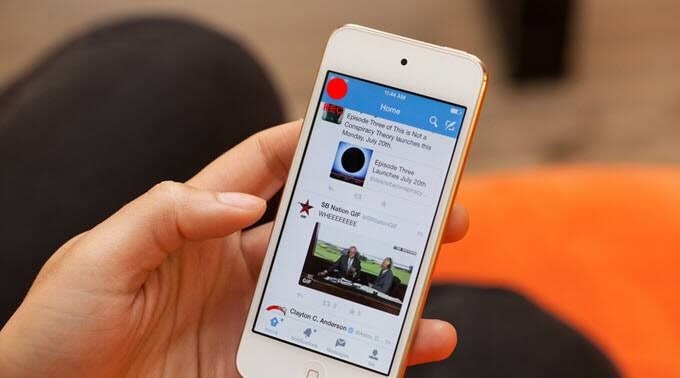
第 2 部分。如何在 iPod 上啟用和使用屏幕錄製?
所有沒有散步的談話都是徒勞的。 在本部分中,您將看到如何自己做。 也就是說,要捕獲 iPod 的屏幕,您應該遵循以下大綱:
步驟 1: 好吧,使用設置>控制中心>更多控件>屏幕錄製。 到達那里後,您必須向下滾動,然後用 + 號輕拍圓形符號。
步驟 2: 從智能手機底部向上滑動屏幕。 您會注意到該圖標已出現在您的屏幕上。 您也可以從控制中心重新排列它。
步驟 3: 默認情況下,麥克風未打開,因此您必須手動啟用它。 稍等,此時您可以在沒有音頻的情況下錄製屏幕。 但是,您需要音頻來捕捉背景中的聲音。 為此,您應該按下帶有孔的圓形圖標。 按住圖標後,它將啟用您的麥克風,因為會彈出麥克風選項。 麥克風此時已關閉,但您也可以將其打開。
步驟 4: 點擊開始錄製按鈕選項卡。 要開始錄製,倒計時將按降序運行,如 3,2,1、XNUMX、XNUMX。
步驟 5: 要停止活動,您應該點擊控制中心的紅色頂部,然後點擊屏幕頂部的紅色圓形按鈕。 您的設備會將錄製的剪輯保存在您的照片庫中。 要觀看它,您應該點擊照片庫中的文件,然後它就會開始播放。 啟用後,麥克風變為綠色。 您可以玩遊戲和做其他有趣的事情,而您的 iPod 會自動捕捉和記錄這些活動。
第 3 部分。 iPod 的第三方屏幕錄像機
就像其他人一樣,你會非常高興知道有完成任務的替代方案。 好吧,iPod 的屏幕錄像機也不例外。 簡而言之,如果內置功能開始起作用,您可以選擇依靠。 除了有另一種錄製 iPod 屏幕的方式外,第三方應用程序還提供其他功能,讓您的體驗值得一試。 例如,它們具有具有額外功能的高級版本。 通過額外的功能,您可以享受內置功能不提供的其他有趣的東西。 一個很好的例子是簡單的編輯,它允許您根據自己的喜好修改和自定義視頻剪輯。 儘管如此,如果第三方應用程序不支持內置屏幕錄像機,它們在舊版本的 iPod 中仍扮演著至關重要的角色。
iOS屏幕錄像機: 一旦想到內置 iPod 屏幕錄像機的替代方案,iOS 屏幕錄像機就是完美的答案。 事實上,它是 Wondershare DrFoneTool 的頂級 iOS 屏幕錄像機。 好吧,隨意說它是一個多合一的工具包。 原因是它執行許多不同的任務。 事實上,您可以通過轉到其設置來自定義其功能來享受這個應用程序。 所以,你可以用它做更多的事情。 例如,您可以錄製音頻、執行高清鏡像以及根據您的喜好自定義設置。 借助所有這些功能以及更多功能,您可以進行演示,在課堂上使用它,並將其用於遊戲。
總之,使用此應用程序的好處包括:
- 多用途工具包
- 它快速、安全、可靠且簡單
- 支持越獄和非越獄設備
- 它還支持其他 iDevices,如 iPhone 和 iPad
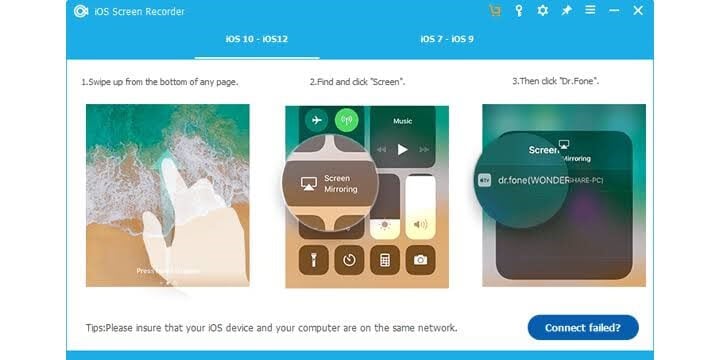
將所有這些好處打包到一個工具包中,毫無疑問,它是必備工具。

MirrorGo – iOS 屏幕錄像機
記錄 iPhone 屏幕並保存在您的計算機上!
- 鏡子 iPhone 屏幕到 PC 的大屏幕上。
- Record 手機屏幕並製作視頻。
- 採取 截圖 並保存在電腦上。
- 逆轉 控制 您的 iPhone 在您的 PC 上獲得全屏體驗。
結論
蘋果公司似乎還沒有準備好固步自封。 因此,它不斷加強在科技市場的競爭。 今天,iPod touch 允許用戶在旅途中對他們的 iDevice 進行屏幕錄製。 好消息是這樣做為第三方應用程序打開了前景,以改進 Apple 提供的功能。 你想學習如何在 iPod 上錄屏嗎? 如果是的話,這篇文章已經為你簡化了。 現在,您可以玩遊戲、在後台交談並隨時隨地記錄活動。 儘管如此,您仍然可以通過錄製來向朋友展示如何在您的設備上執行某些任務。 之後,您保存它並稍後與他們分享。 所有這一切以及更多都是可能的,因為您可以在家中舒適地屏幕錄製您的 iDevice,而無需尋求一些核心技術人員的幫助。 現在,試一試吧!
